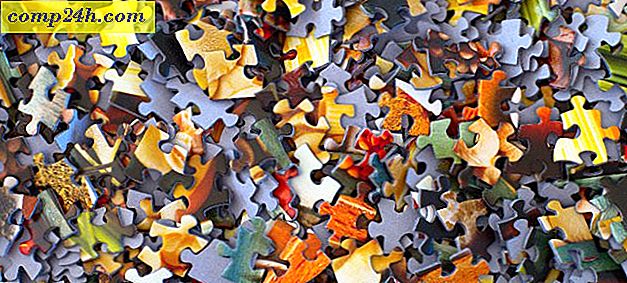ViStart के साथ विंडोज 8 पर स्टार्ट मेनू प्राप्त करें
विंडोज 8 की सबसे बड़ी शिकायतों में से एक पारंपरिक स्टार्ट मेनू नहीं है। कुछ लंबे हैंक हैं जो आप इसे वापस पाने के लिए कर सकते हैं, लेकिन आप इसे आसान तरीका करना चाहते हैं। ऐसे।
मैंने आपको स्टारॉकॉक से स्टार्ट 8 नामक एक समाधान दिखाया। स्टार्ट 8 आपको मेट्रो यूआई के साथ स्टार्ट मेनू दोनों दुनिया का सर्वश्रेष्ठ प्रदान करता है।
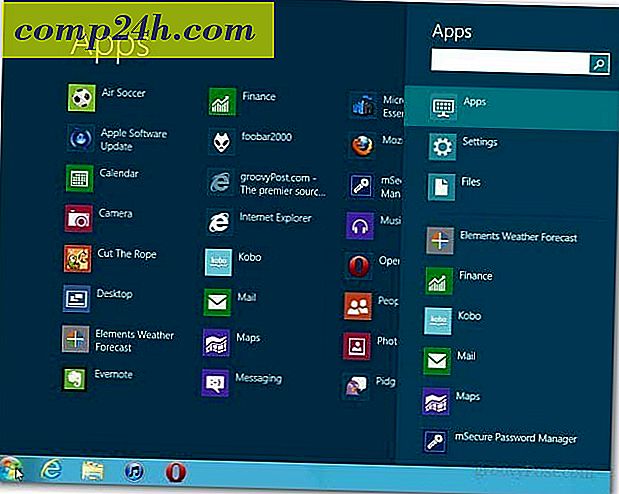
वीस्टार्ट एक और मुफ़्त प्रोग्राम है जो स्टार्ट मेनू को विंडोज 8 में एक और पारंपरिक फैशन में वापस लाता है।
जब आप स्थापना शुरू करते हैं, तो क्रैवेयर के लिए सभी बक्से अनचेक करें जो इसे इंस्टॉल करने का प्रयास करता है। उन्नत स्थापना का चयन करें, फिर अस्वीकार करें क्लिक करें। आपको इंस्टॉल करने का प्रयास करने वाले किसी भी अतिरिक्त सॉफ़्टवेयर की आवश्यकता नहीं है। 
अगली स्क्रीन पर, इंस्टॉलर आपको अधिक क्रैवेयर प्रदान करने का प्रयास करता है - अस्वीकार करें पर क्लिक करें।

उसके बाद, पारंपरिक स्टार्ट ओर्ब दिखाई देगा जहां यह होना चाहिए।

यहां सभी कार्यक्रमों >> सहायक उपकरण का एक और दृश्य है।

अतिरिक्त शट डाउन कमांड और विकल्प मेनू प्राप्त करने के लिए स्टार्ट मेनू और शट डाउन तीर पर क्लिक करें।

विकल्प पर क्लिक करें ताकि आप कुछ सेटिंग्स बदल सकें। यहां आप अपना डिफ़ॉल्ट इंटरनेट और ईमेल प्रोग्राम सेट कर सकते हैं। आप अन्य कार्यक्रम विकल्पों को भी नियंत्रित कर सकते हैं। ओके पर क्लिक करें।

वीस्टार्ट में अतिरिक्त स्किन्स भी हैं जिन्हें आप डाउनलोड भी कर सकते हैं।

याद रखें, यह एक त्वचा है। यह विंडोज 7 स्टार्ट मेनू की सभी कार्यक्षमता नहीं लाता है। उदाहरण के लिए, आप सहायता और सहायता, हालिया आइटम, रखरखाव और कुछ अन्य सभी आइटमों तक नहीं पहुंच सकते हैं।
वीआई स्टार्ट स्थापित करने के बाद एक और मुद्दा है, विंडोज कुंजी मारना मेट्रो स्टार्ट और डेस्कटॉप के बीच टॉगल नहीं करता है। आगे और आगे जाने के लिए आपको अपने दाएं कोने में निचले दाएं कोने में घुमाने की आवश्यकता होगी।

निस्संदेह भविष्य में जारी किए जाने वाले अधिक स्टार्ट मेनू प्रतिस्थापन प्रोग्राम होंगे। जब वे साथ आएंगे हम उन्हें आपके लिए कवर करेंगे। अब तक, मेरा पसंदीदा स्टारडॉक की स्टार्ट 8 है।

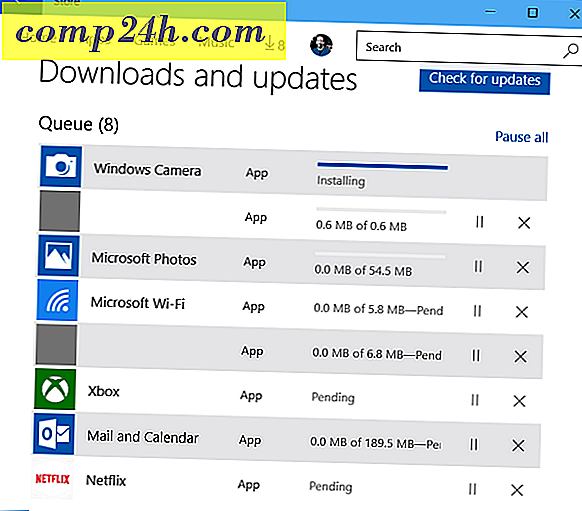


![HotPrints के माध्यम से एक बिल्कुल मुफ्त फोटो बुक करें [groovyDeals]](http://comp24h.com/img/geek-stuff/374/make-an-absolutely-free-photo-book-via-hotprints.png)